今回、サンバサダーとして「400-SKB075」を提供いただきました。
「400-SKB075」は3つのキーをもった小型キーボードで、普段つかっているショートカットキーなどの機能を割り当てることで、作業効率をあげることができるガジェットです。
補助的な操作をするための左手デバイスに該当するものとなります。

左手デバイスを使うのは今回が初めてです。楽しみ。
さっそく見ていきましょう。
仕様

「400-SKB075」の仕様は下記のとおり。
| 製品名 | 400-SKB075 |
| キー数 | 3 |
| インターフェース | USB |
| コネクタ形状 | 本体側/USB Type-C、接続機器側:USB A |
| キースイッチ | メカニカルキースイッチ |
| キーピッチ | 19mm |
| キーストローク | 4mm |
| ケーブル長 | 約1.45m |
外観
箱を開けると「400-SKB075」本体、USBケーブル、取扱説明書が入っています。

本体の外観はこんな感じ






LEDバックライトを搭載していて、キー押下時にキーを光らせることができます。
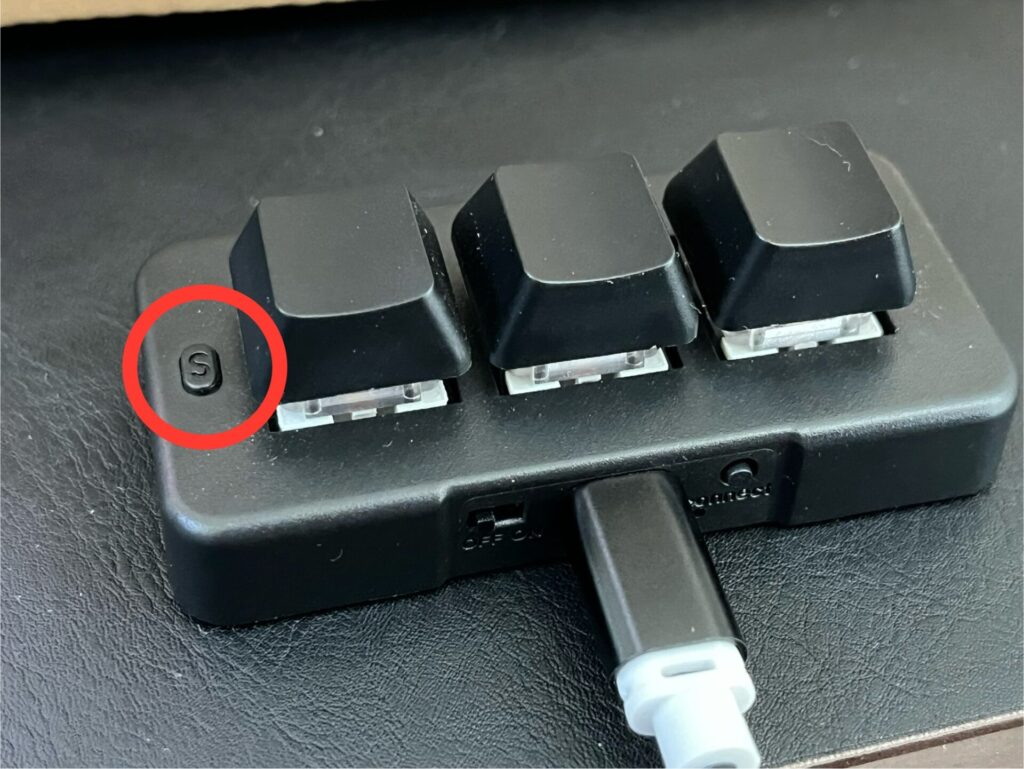



使い方
専用アプリのインストール
「400-SKB075」を使うにはアプリ(Windows専用)をインストールする必要があります。
アプリをインストールすることで「400-SKB075」の3つのキーに機能を割り当てることができます。
アプリは製品サイトにアクセスすることでダウンロード可能です。

上記リンク先の「専用ドライバーダウンロードはこちら」からインストーラーを使ってインストールを進めてください。
アプリを起動すると下記のような画面が表示されます。
日本語表記でわかりやすいですね。
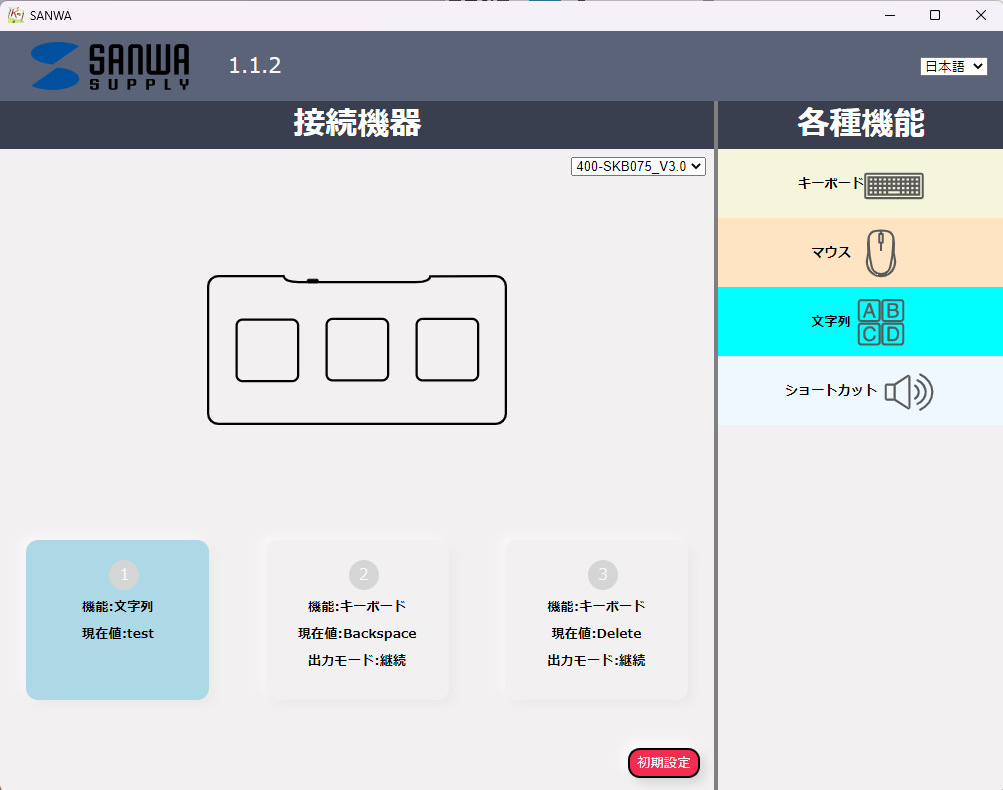
アプリを使って設定できること
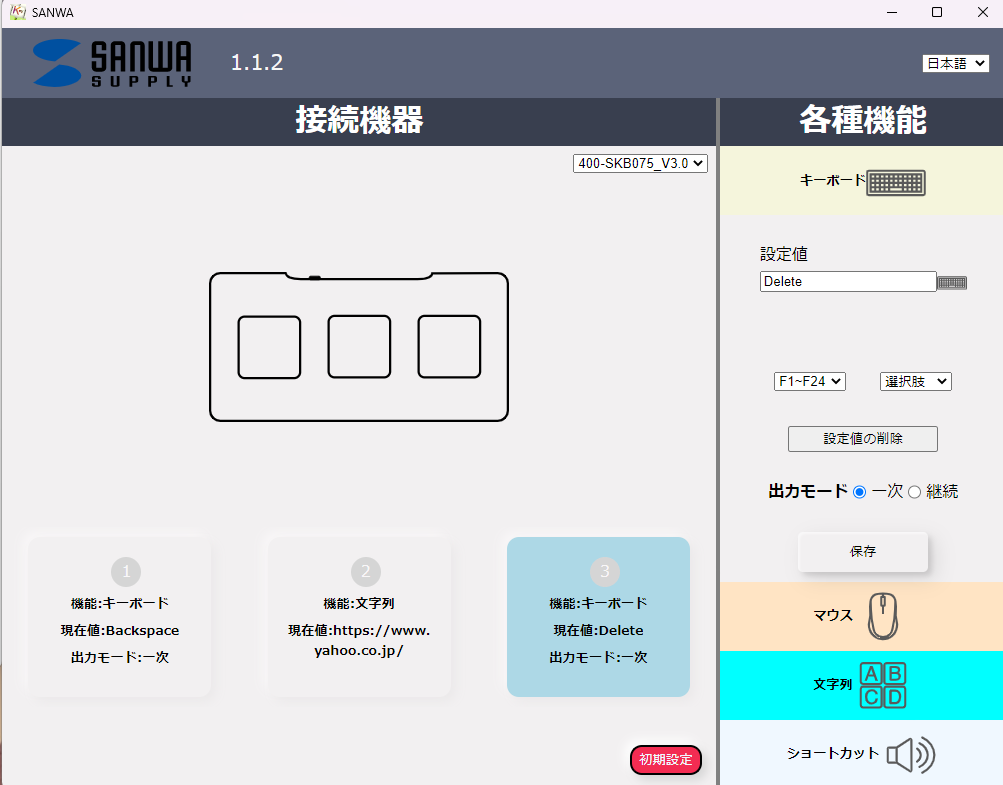
画面左下にある①〜③のキーに対して、右側にある各種機能を割り当てることができます。
設定できる機能は「キーボード」「マウス」「文字列」「ショートカット」の4種類です。
①キーボード
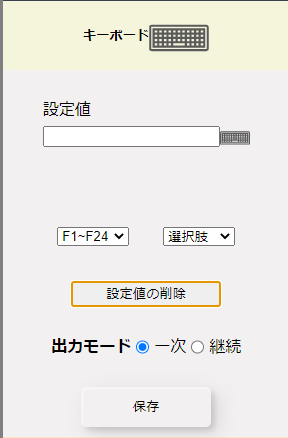
②マウス

③文字列
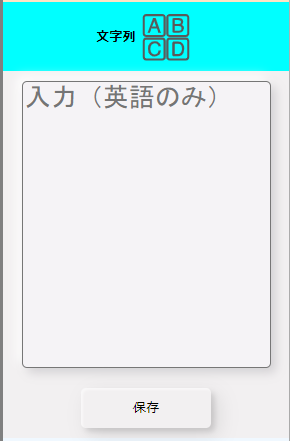
④ショートカット
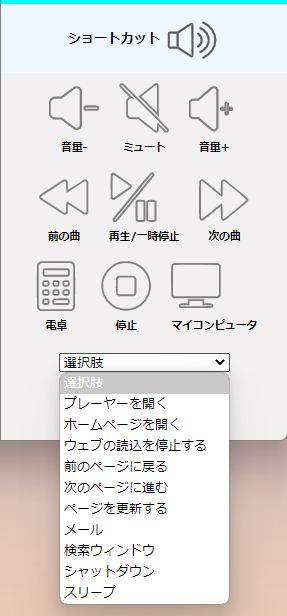
それぞれの設定内容は下記のとおり。
| モード | 設定内容 |
| ①キーボード | 4つ以上のキー入力を登録することができます。 出力モードで長押し時の動作を設定することが可能です。 <出力モード> 一次:長押しで1回だけ実行 連続:長押しで連続して実行 |
| ②マウス | 細かいマウス操作を登録することができます。 |
| ③文字列 | 定型文を入力することができます。(英数字+一部記号のみ) |
| ④ショートカット | オーディオや電源操作などの機能を登録することができます。 |
文字列モードは日本語入力にも対応してくれると嬉しいかな。。。
設定方法は公式チャンネルのYoutubeを参考にしてください。
使ってみた感想
設定アプリが使い易い
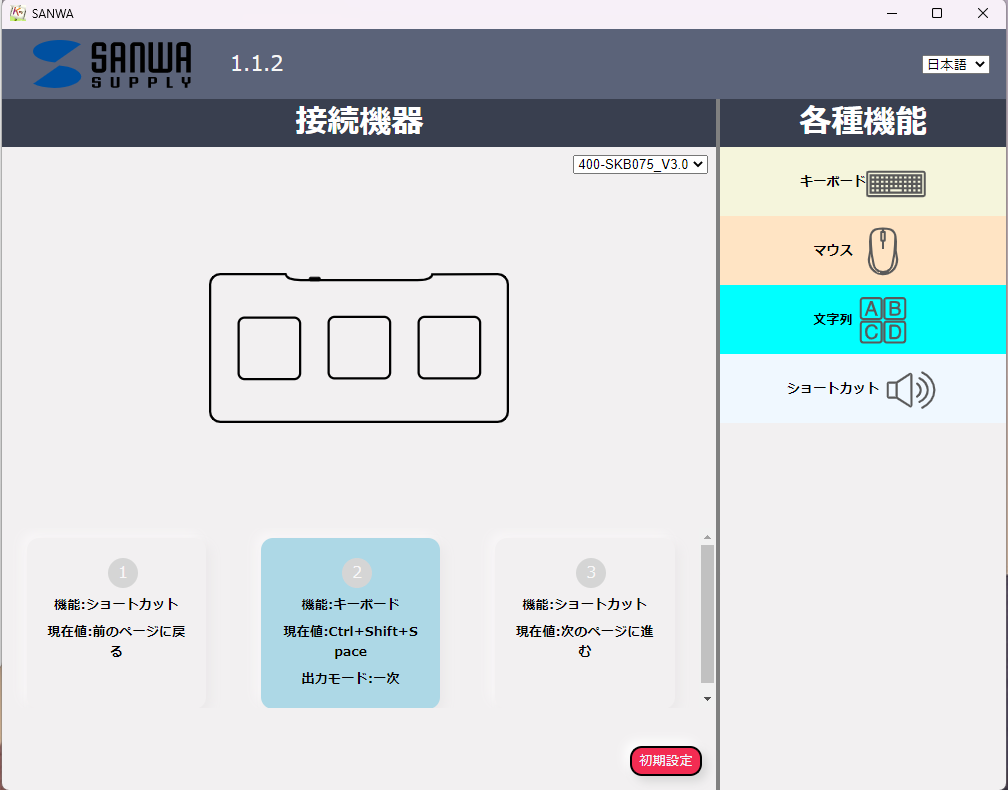
設定アプリがシンプルで使いやすかったです。
実際はたくさん登録できて、アプリごとの3つのキー操作が割り当てられれば良いのですが、3つのショートカットキーを登録する、という機能に絞ったことでシンプルな画面になったのかと思われます。
マニュアルがなくてもわかるくらい簡潔なのはよいですね。
コンパクトで置き場所に困らない
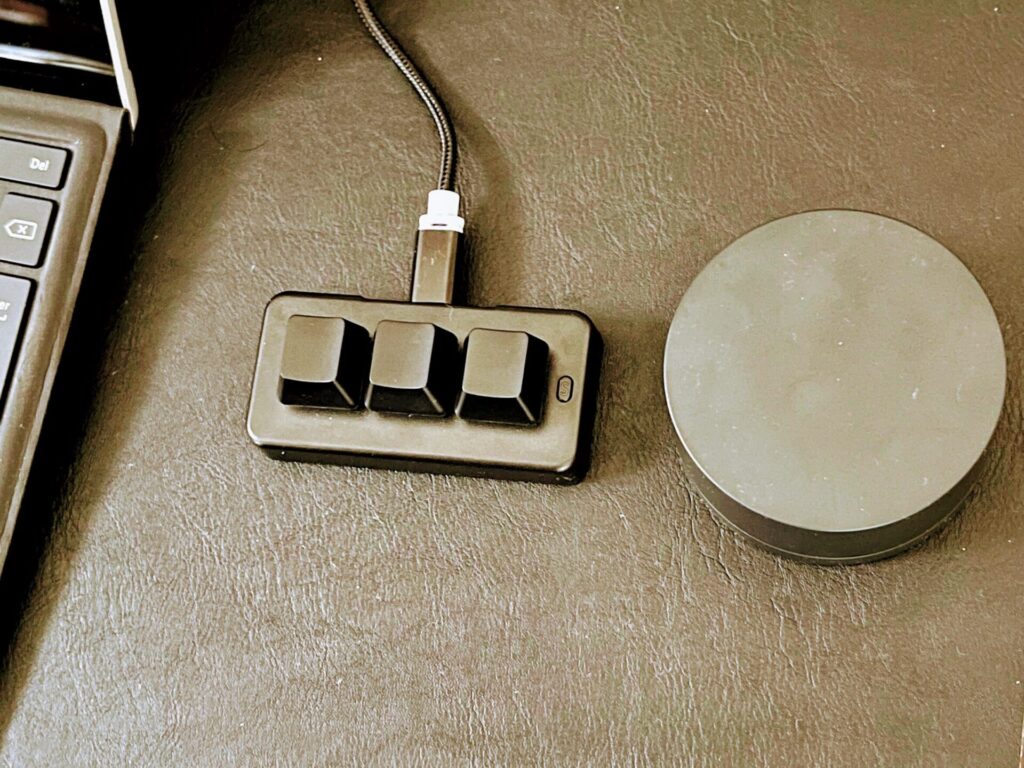
サイズが小さいのでスペースを必要としません。
またケーブルを接続する箇所が2つあるので、配置によってつなぎ方を帰ることが可能です。
また付属のケーブルは1.45mと長いので、PCから距離があっても配置して操作することができます。
キータッチが心地よい
キーボードの打鍵感って結構大事だと思うのですが、「400-SKB075」では青軸を採用しているのでしっかりとしたクリック感と打鍵音を感じることができるので、触っていて楽しいです。
クリックした音のサンプルはこちら。
一度設定しておけば他の機器でも使うことが可能
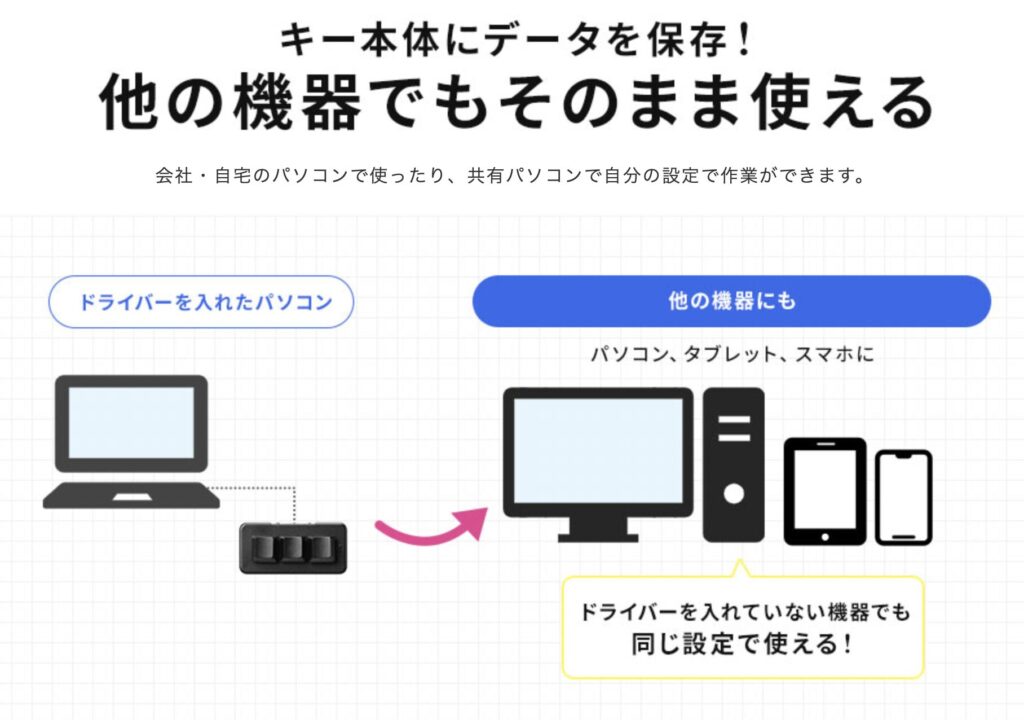
アプリをインストールした端末から「400-SKB075」に設定した情報は本体側に登録されるため、一度登録してしまえばアプリをインストールしていない他の端末でも同じ操作が可能になります。
すべての端末にアプリを入れずに使えるのは良いですね。
(お試しで)Macで使えるか試してみると・・・
製品ページに「Windows専用」とかいてあるのですが、Macで使うとどうなのかためしてみました。

結果として、上下左右やページ送り/戻しなど一部操作は機能することがわかりました。
が、「文字列モード」でWindows端末で「https://www.yahoo.co.jp」と登録したものをMacに貼り付けてみると、「:」が「’」となるなど正しく入力できないことがあります。
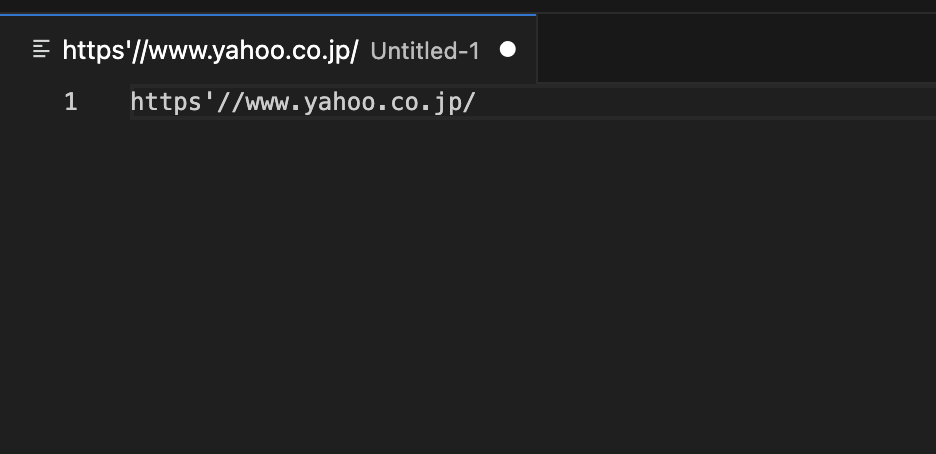
上記のとおりWindows以外の端末では一部の動作は想定しないものとなることがありますので、利用する際はしっかり動きを確認してからつかうようにしましょう。
筆者がどんなふうに使ってるか
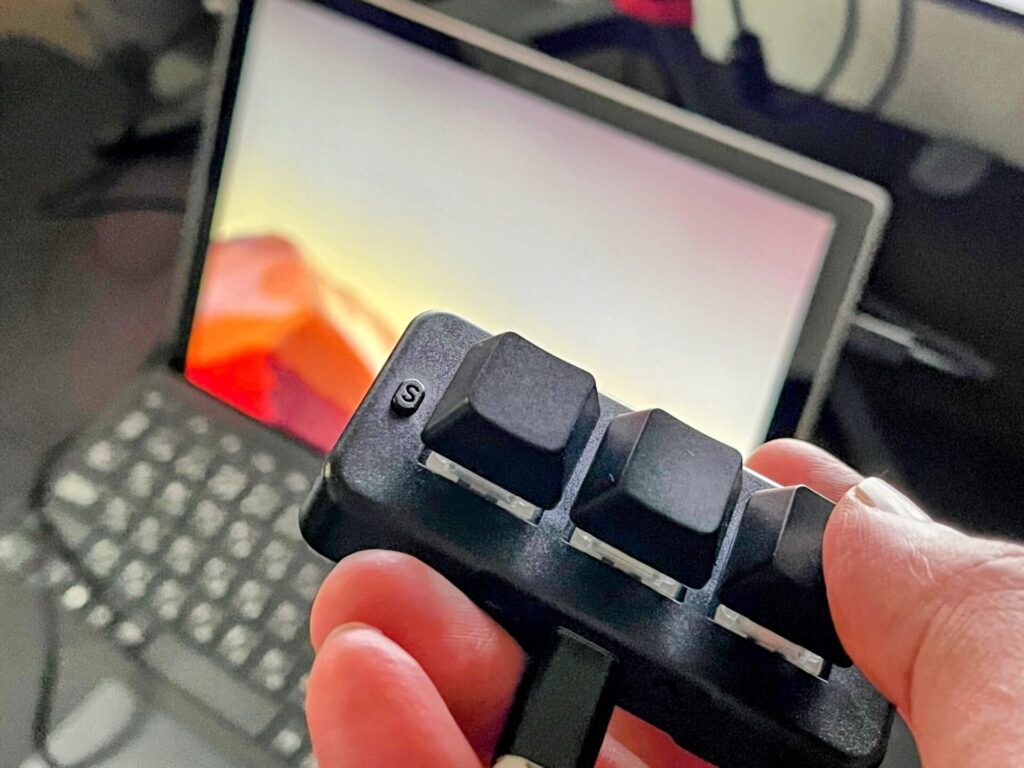
自分は下記を3つのキーに割り当てています。
左:カーソル左キー
真ん中:カーソル右キー
右:プリントスクリーン
最近プレゼンをする機会が増えてきているので、PCは机の上に置いて「400-SKB075」だけ手に持って説明するのにつかっています。

有線だとケーブルが邪魔になることがあるので、Bluetooth接続にも対応してくれると嬉しいっす
ショートカットキーを簡単に使いたい方におすすめ
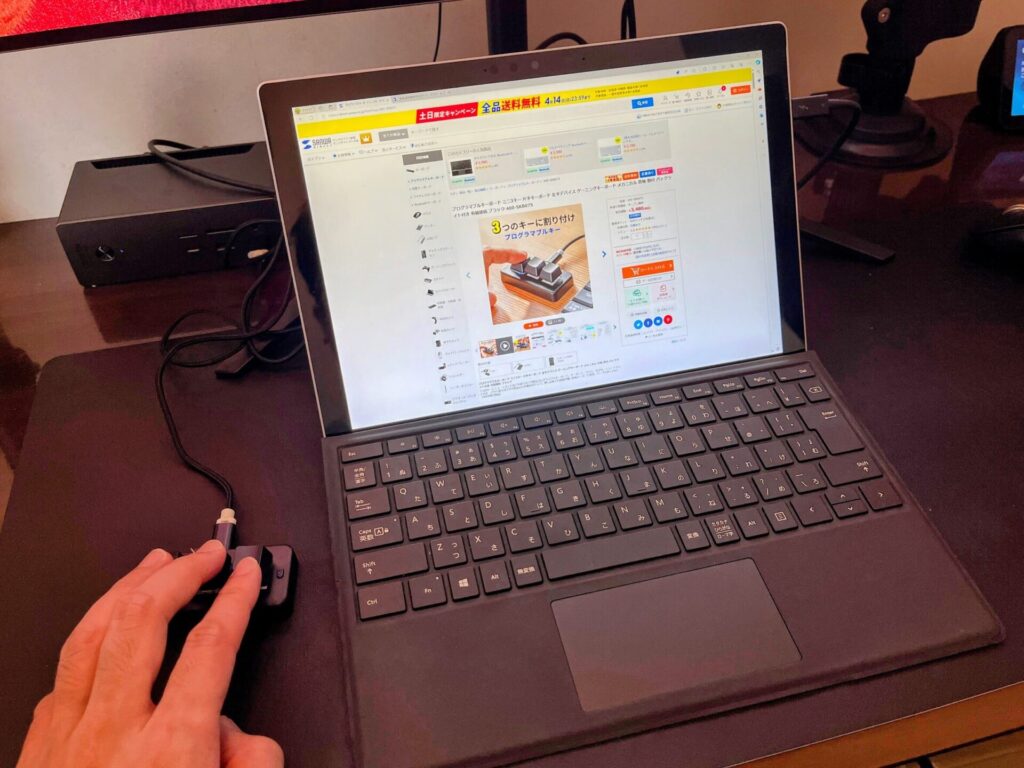
サンワサプライから発売されている「400-SKB075」を紹介しました。
設定するためのアプリの使い勝手もよく、そのコンパクトさから配置も使い方も自由自在という、あるとちょっと便利なガジェットです。
興味を持った方はぜひ購入してみてください。
同じく3つのキーであれば「400-MA179」というフットペダル式のガジェットもサンワサプライから発売されています。気になる方はチェックしてみてください。



